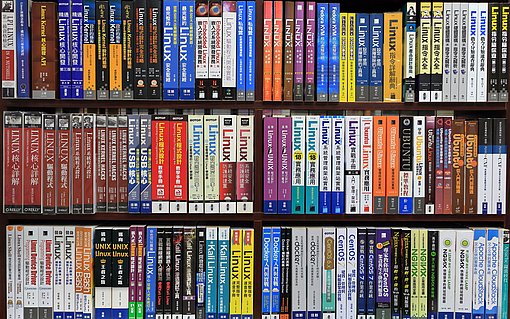So installieren Sie Windows-Spiele unter Linux
Linux / Deutsch / Open Source. Wer ein geliebtes Windows-Programm unter Linux schmerzlich vermisst, für den naht Rettung: Die Windows-Schnittstelle Wine mit ihrer grafischen Oberfläche PlayOnLinux. Beides lässt sich bequem aus dem Software-Center installieren.
Um eine Windows-Spiele-DVD zu installieren, klicken Sie im Fenster "PlayOnLinux" rechts auf "Installiere ein Programm" und dann oben auf eine der Kategorien: Software aus den Bereichen Zubehör, Entwicklung, Bildung, Spiele, Grafik, Internet, Unterhaltung und Büro steht zur Verfügung. Oder Sie klicken unten auf "Installiere ein Programm, das nicht aufgelistet ist". Achtung: Wenn Sie auf "Aktualisieren" klicken, verschwindet dieser Schriftzug. Damit er wieder auftaucht, klicken Sie auf "Abbrechen" und öffnen das Fenster erneut, indem Sie im Hauptfenster wieder auf "Installiere ein Programm" klicken.
Für Programme, die nicht gelistet sind, stellt PlayOnLinux einen Installations-Wizard zur Verfügung. Im ersten Fenster klicken Sie einfach auf "Weiter". Im zweiten Fenster wählen Sie die erste Option "Installiere ein Programm in einem neuen virtuellen Laufwerk". Weiter.
Im dritten Schritt werden Sie nach einem Namen gefragt. Sie können einen beliebigen Namen eintragen - der Name des gewünschten Spiels bietet sich an. Danach erscheinen drei Ankreuzfelder, die Sie alle freilassen.
Wenn der Wizard sie bittet, die Installationsdatei zum Ausführen zu wählen, klicken Sie auf "Durchsuchen". Es erscheint ein Dateidialog, mit dem Sie zu Ihrer Spiele-DVD navigieren und dort eine Datei mit der Endung "exe" oder "msi" suchen und öffnen. Es wird jetzt die normale Windows-Installationsroutine gestartet.